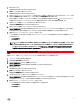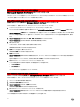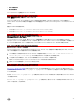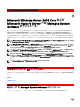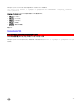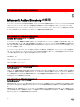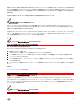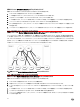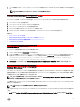Install Guide
4. 次へ をクリックします。
プログラムメンテナンス ダイアログボックスが表示されます。
5. 変更 オプションを選択して 次へ をクリックします。
カスタムセットアップ ダイアログボックスが表示されます。
6. 特定の Managed System Software アプリケーションを選択するには、機能リストの横にあるドロップダウン矢印をクリックし、インストールする
場合は
この機能をインストールする、インストールしない場合は この機能を無効にする を選択します。
選択した機能には、その隣にハードドライブアイコンが描かれています。選択解除した機能には、隣に赤い X が付いています。デフォルトで、
必要条件チェッカーがサポートハードウェアのないソフトウェア機能を発見した場合、チェッカーはその機能を選択解除します。
7. 選択したソフトウェア機能のインストールを許可するには、次へ をクリックします。
プログラムの変更準備完了 ダイアログボックスが表示されます。
8. 選択したソフトウェア機能をインストールするには、インストール をクリックします。
Server Administrator のインストール 画面が表示されます。メッセージによってインストール中のソフトウェア機能のステータスおよび進行
状況が提供されます。選択した機能がインストールされると、
インストールウィザードの完了 ダイアログボックスが表示されます。
9. 完了 をクリックして Server Administrator のインストールを終了します。
システム再起動のプロンプトが表示された場合、Managed System Software サービスを使用可能にするために次の再起動オプションのど
ちらかを選択します。
• 今すぐ再起動する
• 後で再起動する
メモ: インストーラを別のシステムから実行し、変更 オプションを使用してコンポーネントを追加しようとする場合、インストーラがエ
ラーを表示する可能性があります。インストーラを実行するシステム上の破損したソースがエラーの原因である可能性がありま
す。次のレジストリエントリをチェックすることによって、これを検証できます。HKLM\Software\Classes\Installer\Products
\<GUID>\sourcelist\lastusedsource。lastusedsource の値が負の数である場合、ソースが破損していることを示します。
GUID-A80D728E-624E-4643-BF5B-4DEDAC1C7AC1
修復
破損したインストール済みの Server Administrator コンポーネントを修復する場合は、次の手順を実行します。
1. Windows の コントロールパネル へ移動します。
2. プログラムの追加と削除 をクリックします。
3. Server Administrator をクリックし、変更 をクリックします。
Server Administrator インストールウィザードへようこそ ダイアログボックスが表示されます。
4. 次へ をクリックします。
プログラムメンテナンス ダイアログボックスが表示されます。
5. 修復 オプションを選択して 次へ をクリックします。
プログラムの修復準備完了 ダイアログボックスが表示されます。
6. インストール をクリックして、選択したソフトウェア機能をインストールします。
Server Administrator のインストール 画面が表示され、インストール中のソフトウェア機能のステータスと進行状況が提供されます。選択
された機能がインストールされると、インストールウィザードの完了 ダイアログボックスが表示されます。
7. 終了 をクリックして Server Administrator のインストールを終了します。
システムを再起動するよう求められた場合は、次の再起動オプションから選択します。
• 今すぐ再起動する
• 後で再起動する
31